Апликација Chrome за iPhone је недавно унапређена, што ће већина корисника овог уређаја са одобравањем прихватити. Ово ажурирање доноси нове гестове превлачења који олакшавају навигацију у оквиру апликације. Ти покрети подсећају на оне који се користе у Safari-ју, омогућавајући вам да превлачењем налево и надесно идете напред или назад кроз странице. До сада је то било могуће само помоћу тастера „назад“ и „напред“ на URL траци. У претходним ажурирањима, Google је такође увео гестове за освежавање странице, затварање активне картице и отварање нове. У наставку ћемо детаљније објаснити како извести сваку од ових радњи.
Освежавање странице
Ова функција се активира једноставним превлачењем прста надоле и отпуштањем. Када правилно превучете, на врху екрана ће се појавити три тачке, што је сигнал да можете отпустити прст и освежити страницу.
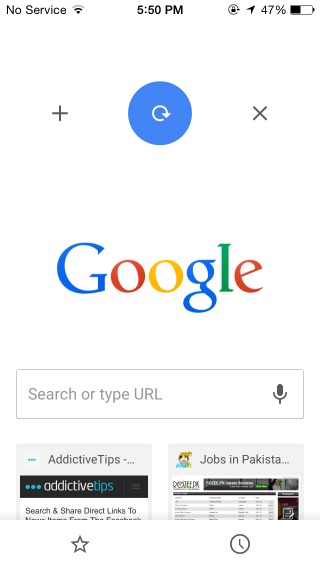
Затварање картице
Да бисте затворили картицу, превуците прст надоле и задржите га, а затим повуците удесно ка тастеру за затварање. Плави кружић треба да се помери са тастера за освежавање до тастера за затварање. Када отпустите, тренутна картица ће бити затворена.
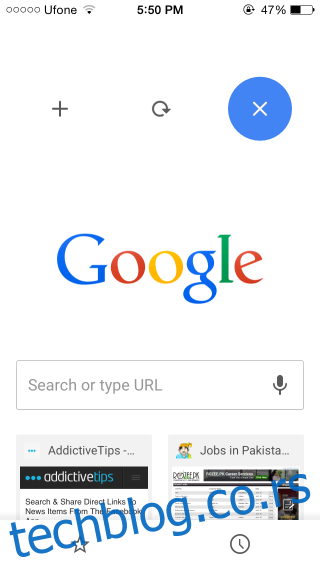
Отварање нове картице
Повуците надоле и задржите, а затим превуците прст налево према дугмету плус док плави кружић не пређе са тастера за освежавање на тастер „плюс“. Када отпустите, отвориће се нова картица.
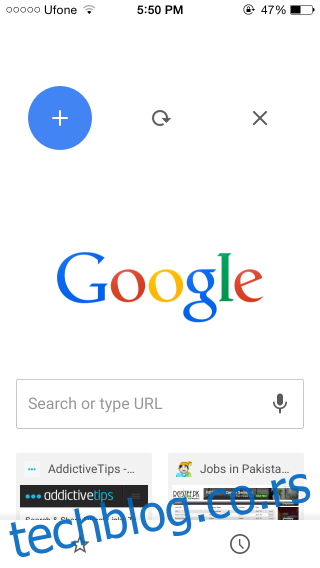
Кретање назад или напред
За повратак на претходну страницу, превуците прст са леве ивице екрана ка унутрашњости. За кретање напред, превуците са десне ивице екрана ка унутрашњости.
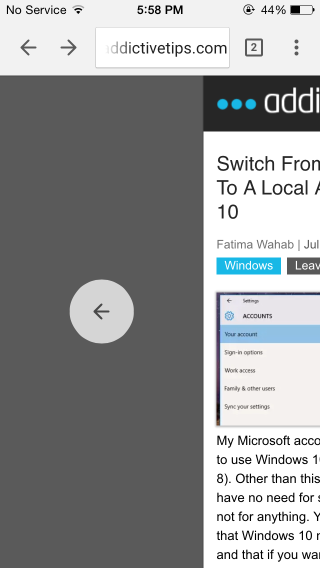
Кратак осврт на нове гестове за назад и напред: иако је ова функција добро радила у Safari-ју и можда је Google одлучио да је уведе због притужби корисника на тастере за напред и назад, по нашем мишљењу то није најбоље решење. Овим новим гестовима превлачења се замењују ранији гестови превлачења лево/десно који су се користили за прелазак између отворених картица.
Пребацивање између картица
Да бисте прелазили са једне картице на другу, превуците прстом лево или десно на самом врху URL траке. Корисници iPhone 6 и iPhone 6 Plus вероватно ће морати да користе функцију приступачности, док ће корисницима са мањим екранима то можда и даље бити једноставно.
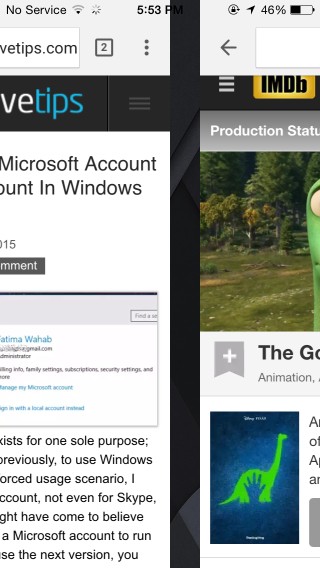
Промена картица није проблем у Safari-ју зато што се картице могу мењати помоћу тастера на дну екрана. У Chrome-у, тастери се налазе на врху, тако да нови гест превлачења можда неће бити једнако лак за коришћење. На крају, најважније је како ће већина корисника прихватити ове промене.